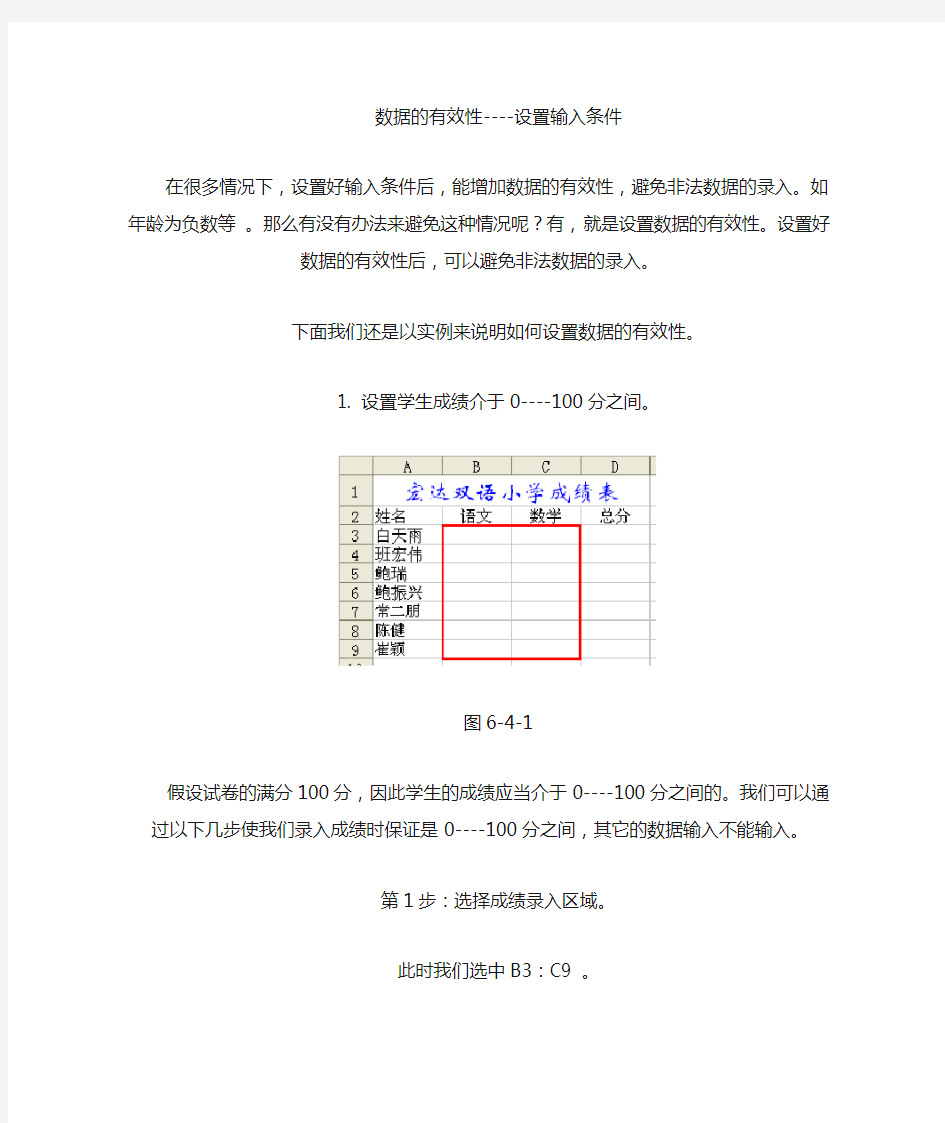

数据的有效性----设置输入条件
在很多情况下,设置好输入条件后,能增加数据的有效性,避免非法数据的录入。如年龄为负数等。那么有没有办法来避免这种情况呢?有,就是设置数据的有效性。设置好数据的
有效性后,可以避免非法数据的录入。
下面我们还是以实例来说明如何设置数据的有效性。
1. 设置学生成绩介于0----100分之间。
图6-4-1
假设试卷的满分100分,因此学生的成绩应当介于0----100分之间的。我们可以通过以下几步使我们录入成绩时保证是0----100分之间,其它的数据输入不能输入。
第1步:选择成绩录入区域。
此时我们选中B3:C9 。
第2步:
点击菜单数据―>有效性,弹出数据有效性对话框。界面如图6-4-2所示。
图6-4-2
在图6-4-2中的默认的是允许任何值输入的,见图中红色区域所示。
第3步:点击允许下拉按钮,从弹出的选项中选择小数。(如果分数值是整,此处可以
选择整数)
图6-4-3
选择后界面如图6-4-4所示。在图6-4-4中,数据中选择介于,最小值:0 ,最大值:
100 。
图6-4-4
第4步:点击确定按钮,完成数据有效性设置。
下面我们来看一下,输入数据时有何变化。见图6-4-5所示。
图6-4-5
从图中可以看出,我们输入80是可以的,因为80介于0----100之间。而输入566是不可
以的,因为它不在0----100之间。
此时,点击重试按钮,重新输入,点击取消按钮,输入的数据将被清除。
第5步:设置输入信息
在数据有效性对话框中,点击输入信息页,打开输入信息界面。如图6-4-6所示。
图6-4-6
设置好输入信息后,我们再来看输入数据时,界面有何变化。如图6-4-7所示。
图6-4-7
从图中可见,输入时多了人性化的提示,而这个提示信息就是我们刚刚设置的内容。
第6步:设置出错警告
在数据有效性对话框中,点击出错警告页,在出错警告页我们可以设置警告信息。如图
6-4-8所示。
图6-4-8
设置好后,我们来看一下输入错误时,有何提示。如图6-4-9所示。
图6-4-9
从图中,我们可以看出出错警告也可以人性化设置。
2. 设置性别只能输入“男,女,未知”
详细的设置略,关键地方见图6-4-10所示。
图6-4-10
说明:
1. 允许:序列。
2. 来源:输入“男,女,未知”,标点要求是英文半角状态。
设置好后,不仅能限制输入内容,而且右边还多了一个下拉按钮,下拉列表为这3项。如图
6-4-11所示。
图6-4-11
另外,我们除了可以直接在“数据来源”中输入选中选项数据外,还可以直接引用当前工作表的连续单元格区域作为数据源,其操作方法相同,不再赘述。
3. 控制产品编号的输入
如果用户为了统一产品编号的输入,要求录入者只能输入8位的字母“A”开头的编号,同样也可以通过“数据有效性”来进行控制,设置步骤如下:
第1步:选择数据源:A3:A8。如图6-4-12所示。
图6-4-12
第2步:打开有效性对话框,并按下图进行设置。图6-4-13所示。
图6-4-13
经过上述设置后,用户在A3:A8区域中输入数据时,只能是“A”开头,并且必须是8位,否则不能完成输入。
注:数据有效性只对用户直接输入的数据有效,而对于复制粘贴、查找替换的数据是无法控制的,因此大家在使用时一定要注意。
(注:素材和资料部分来自网络,供参考。请预览后才下载,期待你的好评与关注!)